Fotografia architektury wymaga nie tylko właściwego oka do obiektu, ale także umiejętności technicznych w obróbce zdjęć. Jedną z najważniejszych umiejętności, które możesz zdobyć, są precyzyjne wybory. W tym samouczku pokażę ci, jak wykorzystać różne techniki do wyboru i zapisywania obszarów zdjęć, aby uczynić twoje zdjęcia bardziej efektywnymi. Dzięki odpowiednim metodami możesz zoptymalizować swoją obróbkę zdjęć i zrealizować swoje kreatywne pomysły.
Najważniejsze wnioski
- Użyj narzędzia Pióro do precyzyjnych wyborów.
- Dokładnie zapisz swoje wybory, aby zaoszczędzić czas podczas procesu pracy.
- Łącz i odejmuj wybory dla nowych wyników; to prowadzi do bardziej kreatywnych możliwości.
Instrukcja krok po kroku
Krok 1: Przygotowanie obrazu i wybór obiektu wyjściowego
Najpierw wybierz obraz, który chcesz edytować. Podczas pracy nad elewacją budynku kluczowe jest jasne oznaczenie obszarów, które chcesz później edytować. Skoncentruj się na elewacji, oknach i innych detalach architektonicznych. Przygotuj także swoje miejsce robocze w programie do edycji zdjęć, dodając i ewentualnie oczyszczając warstwę tła.
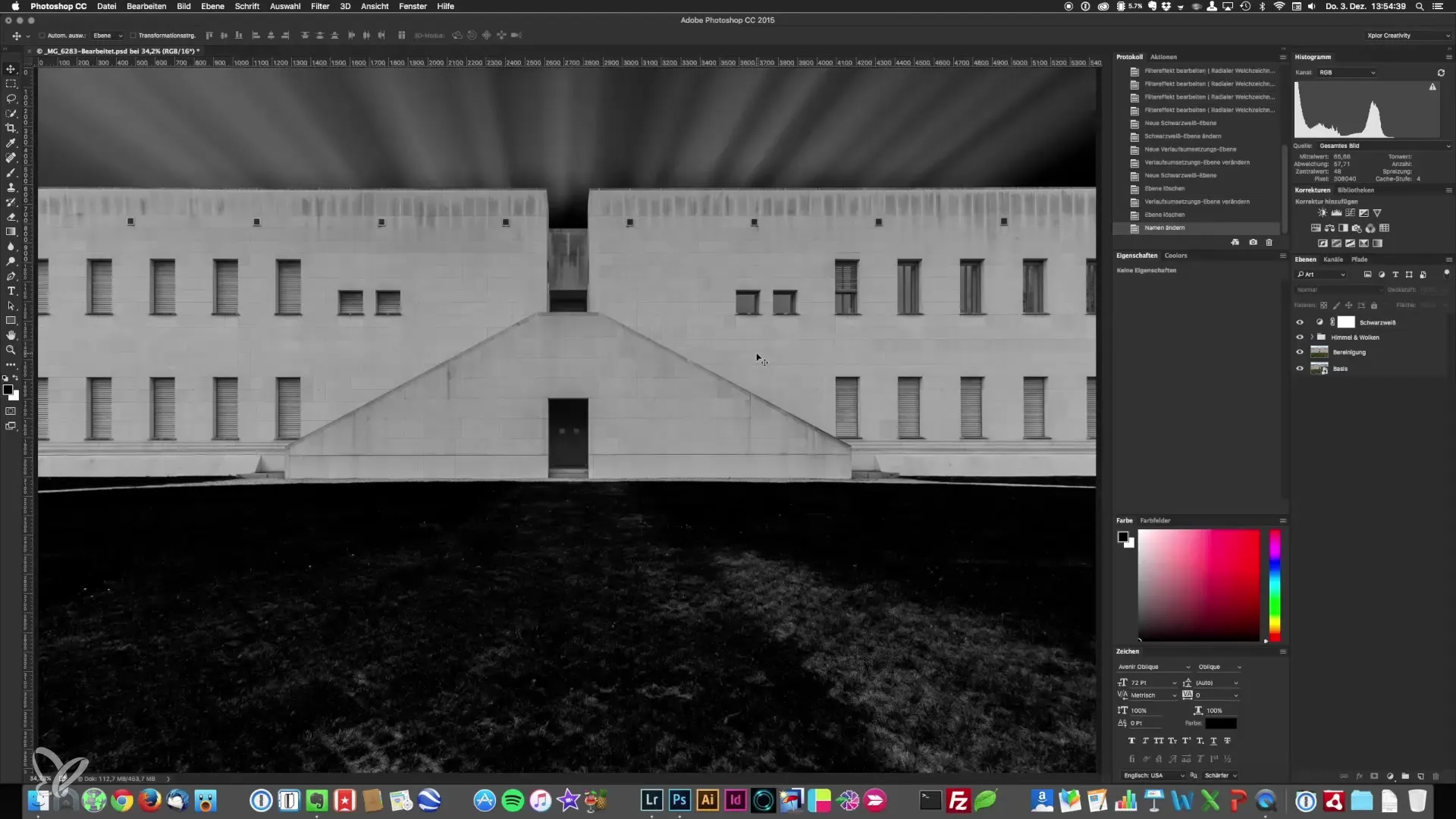
Krok 2: Odwrócenie wyboru nieba
Aby wykonać wybór elewacji i otaczającego terenu, najpierw wybierz niebo. Przytrzymaj przycisk Command i wybierz wybór nieba. Aby uzyskać wybór pozostałej części obrazu, użyj funkcji "Odwróć wybór". W ten sposób zyskujesz natychmiastowy dostęp do całego budynku i łąki, które chcesz później edytować.
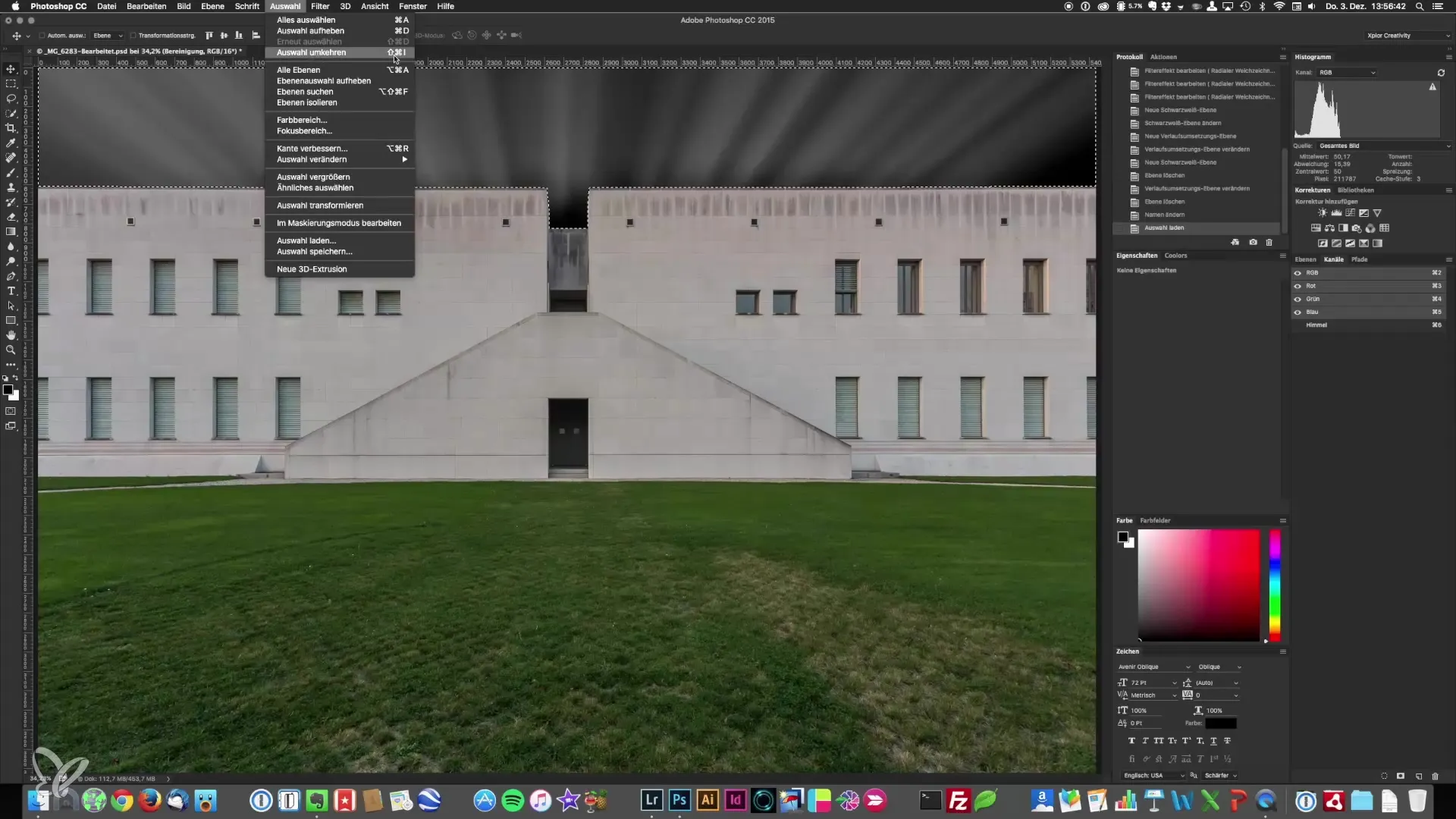
Krok 3: Wybór łąki
Pracuj od dołu do góry i stwórz wybór dla łąki, jednak bez ścieżek. Wymaga to szczególnej uwagi, ponieważ krawędzie nie są gładkie. Użyj trybu Quickmask – naciśnij klawisz Q, aby włączyć nakładkę. Maluj czarnym lub białym pędzlem. Upewnij się, że eksperymentujesz z miękkością swojego pędzla, aby uzyskać naturalne przejście.
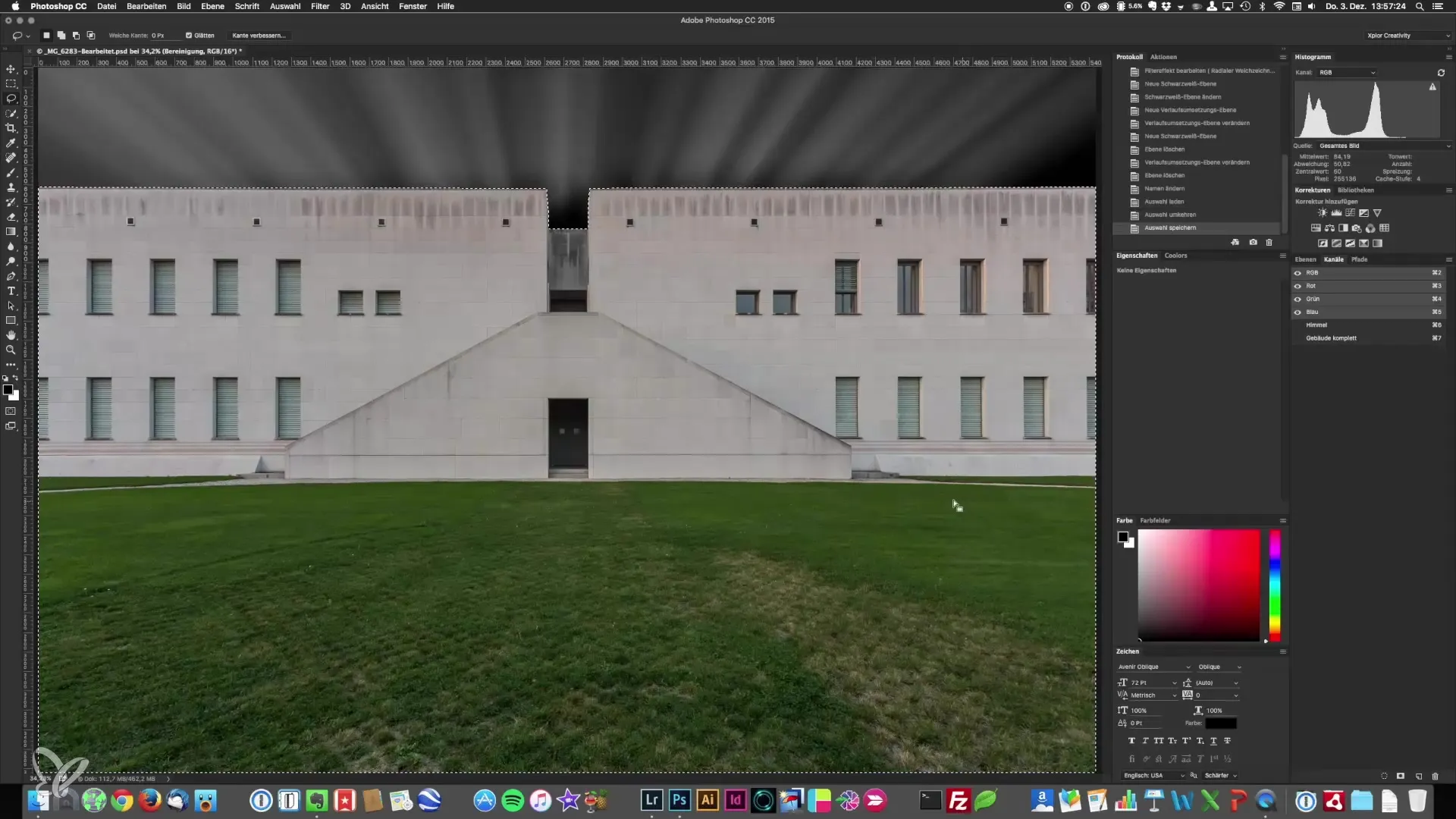
Krok 4: Ręczne dostosowania
Gdy krawędź łąki graniczy z darnią, działaj ostrożnie. Zmniejsz pędzel i dokładnie przejdź do krawędzi. Jest to szczególnie ważne, aby uzyskać organiczne odczucie. Chcesz, aby krawędzie wyboru wyglądały realistycznie i dobrze wkomponowały się w obraz.
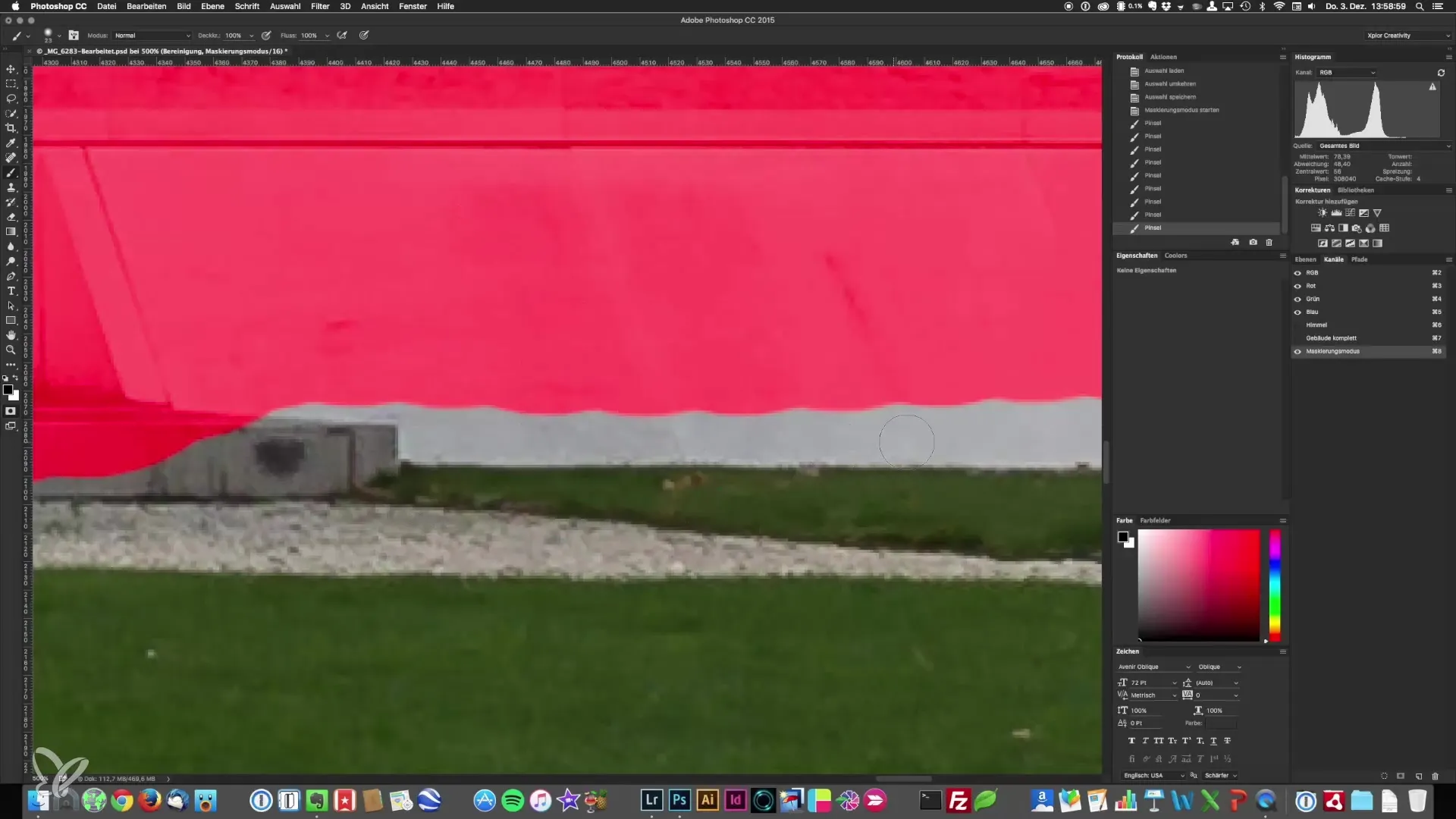
Krok 5: Zapisywanie wyborów
Po utworzeniu łąki wybierz "Zapisz wybór" i nazwij go odpowiednio, np. "Łąka". To ważne, aby móc później wrócić do tego wyboru bez konieczności powtarzania pracy.
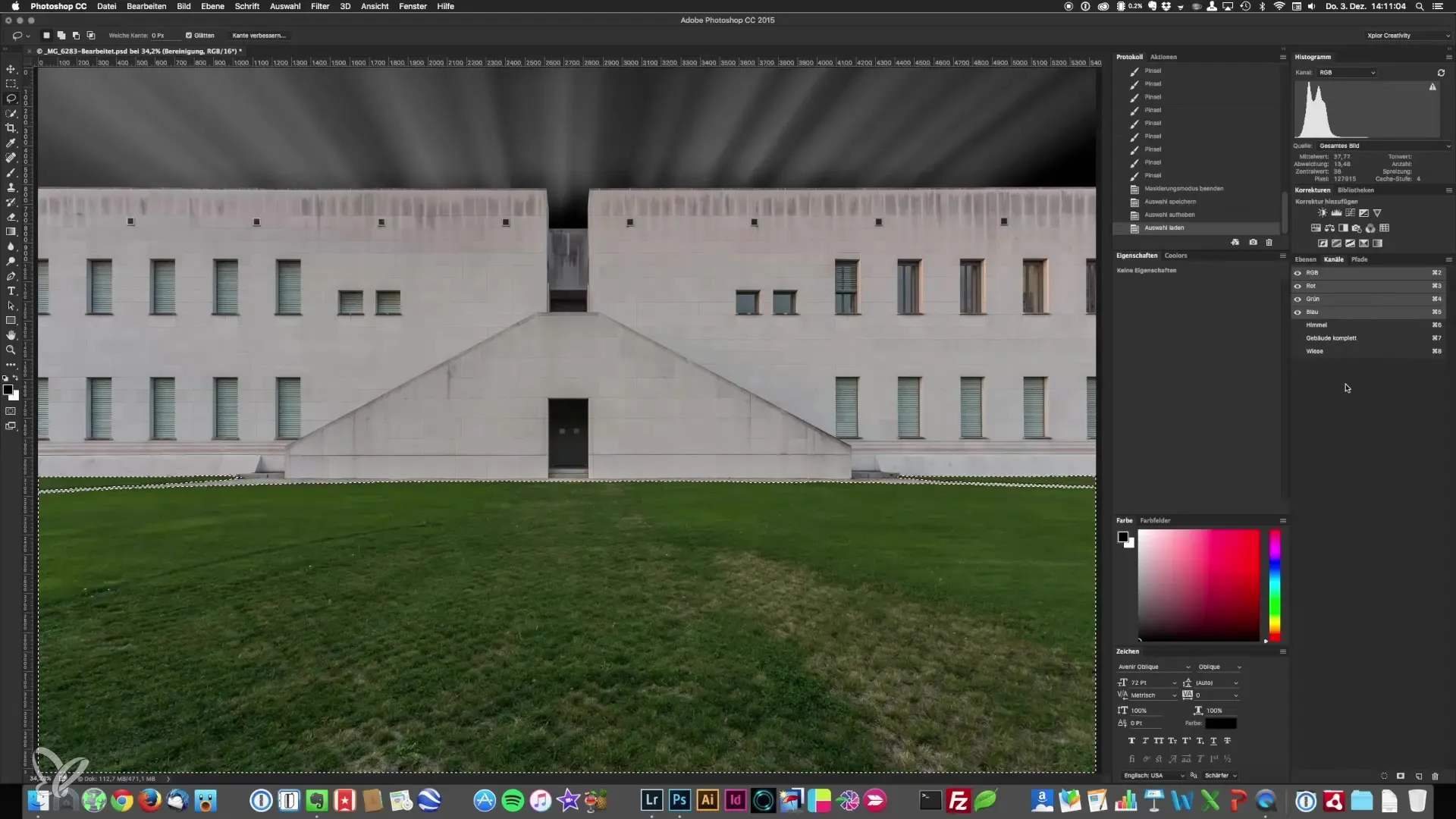
Krok 6: Łączenie wyborów
Teraz, gdy masz główne wybory, ważne jest, aby wiedzieć, jak je łączyć. Przytrzymaj przycisk Command i wprowadź wybór budynku do aktywnego wyboru. Zostanie wykazane, że łączysz wybory i odejmujesz je od siebie. To umożliwi ci jeszcze dokładniejszą edycję obszarów zdjęć.
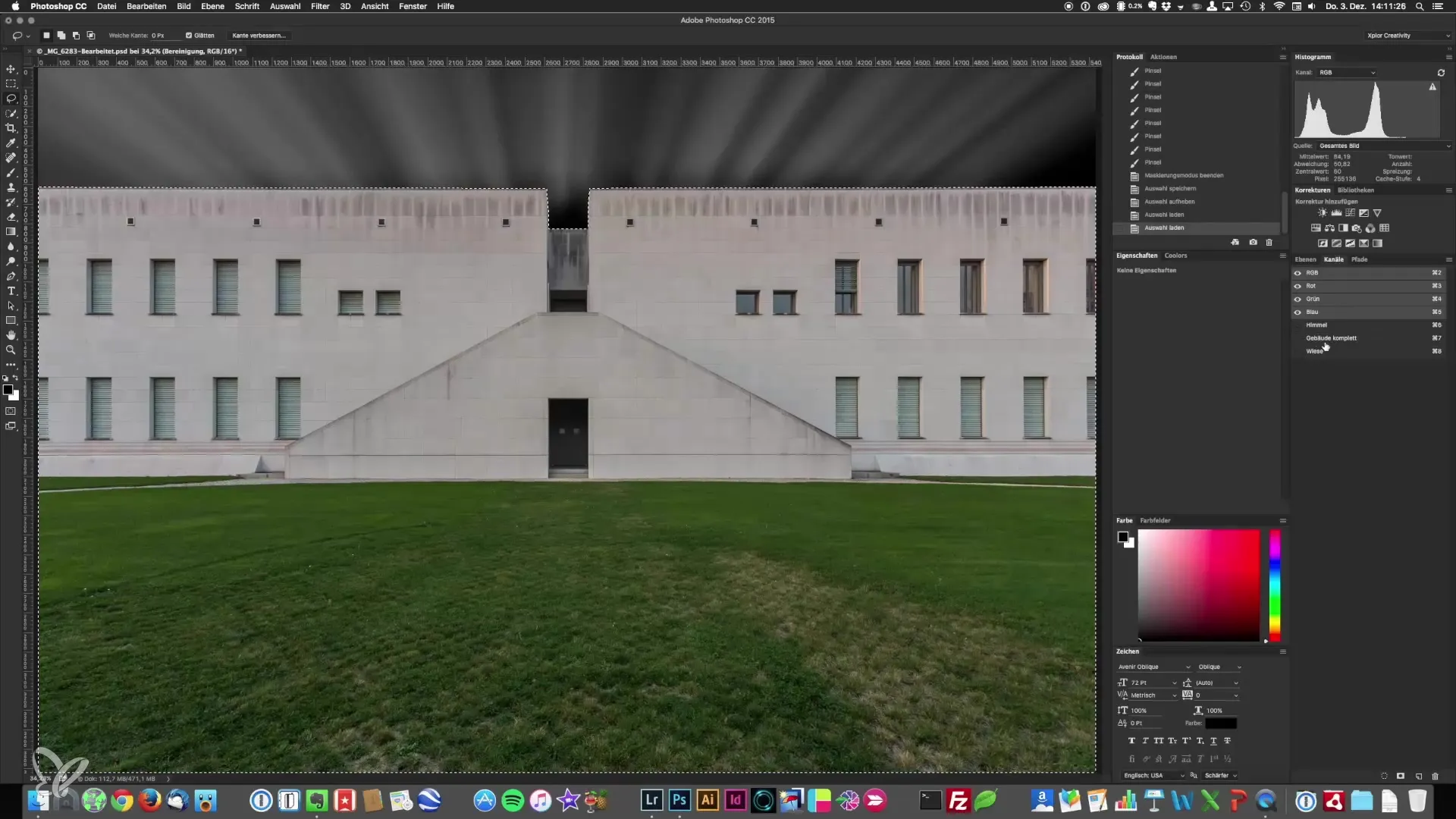
Krok 7: Użycie trybu Quickmask do ręcznych wyborów
Teraz wróć do trybu Quickmask i upewnij się, że twój pędzel i jego miękkość są ustawione odpowiednio. Kontynuuj, aby wybrać specyficzne obszary, które są ważne w późniejszych dostosowaniach, np. krawężniki i inne szczegóły.
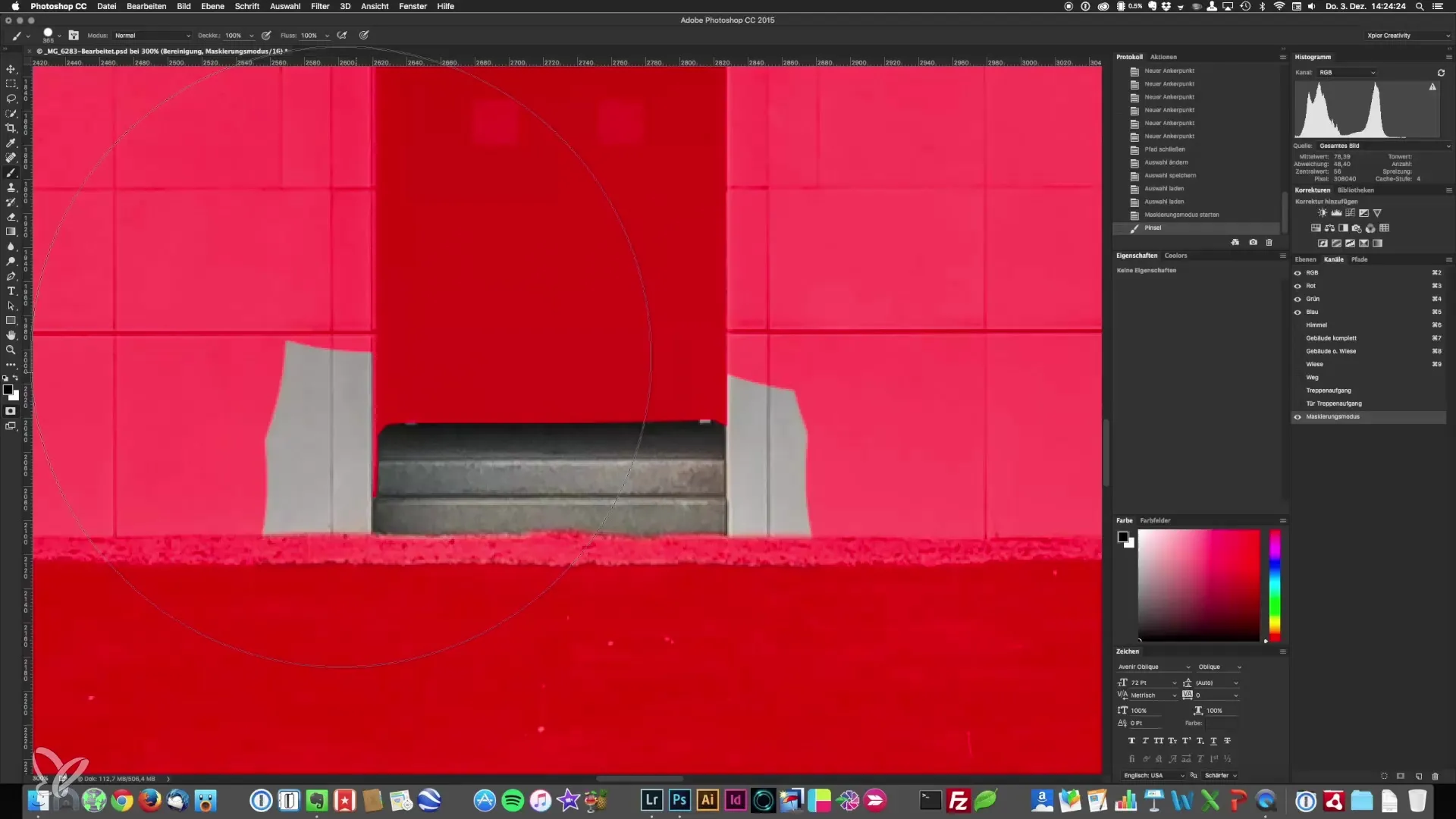
Krok 8: Tworzenie i łączenie dodatkowych wyborów
Stwórz dodatkowe wybory, na przykład dla okien lub specyficznych elementów architektonicznych. Gdy wykonasz wszystkie pożądane wybory, warto je zapisać. Pamiętaj, aby używać tej samej nazwy lub porównywalnego systemu, aby później nie było zamieszania.
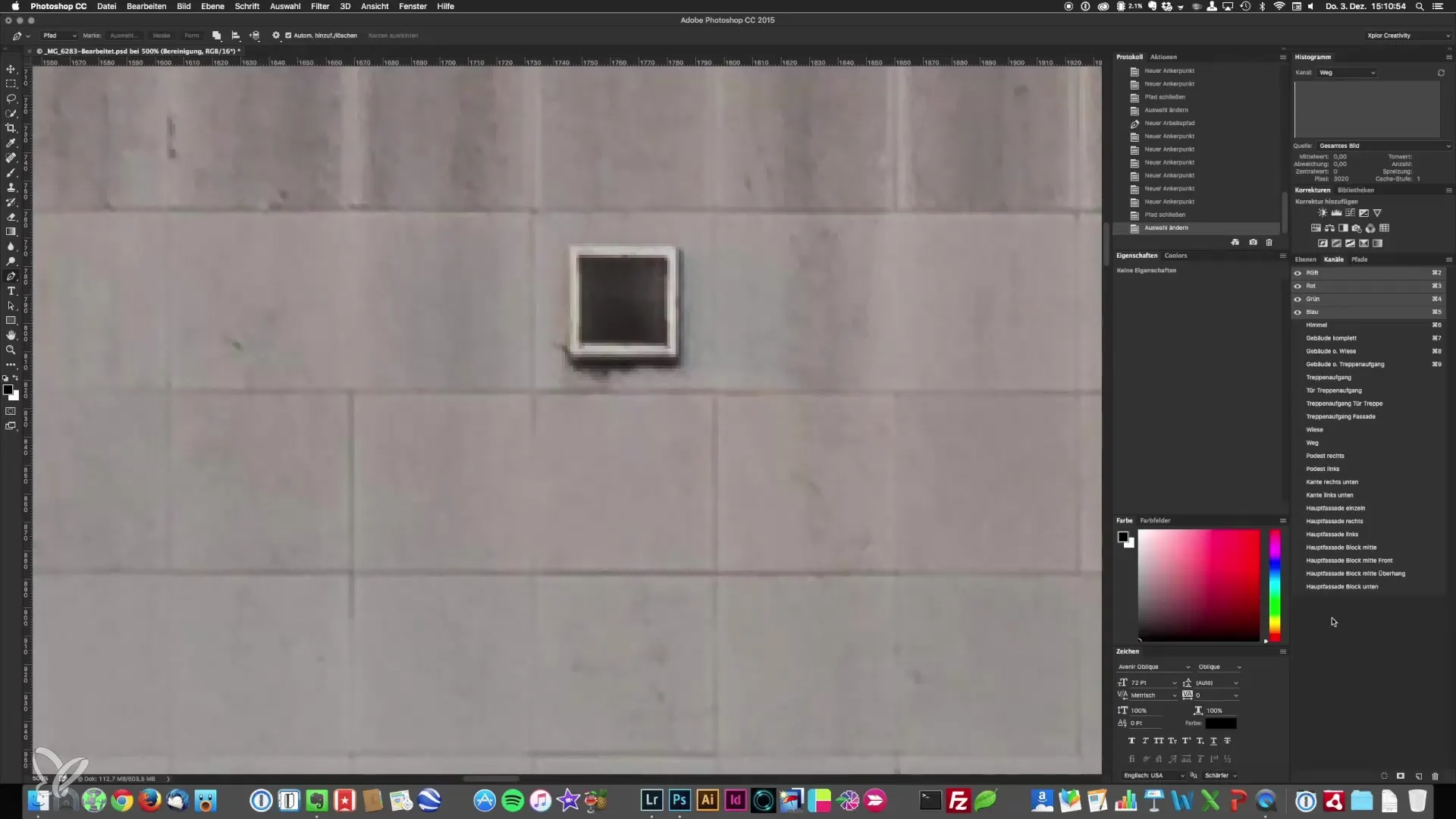
Krok 9: Finalizacja i przygotowanie do następnego kroku
Gdy wszystkie wybory zostały wykonane, regularnie zapisuj swój projekt, aby uniknąć utraty danych w wyniku niespodziewanych awarii. Jest to szczególnie ważne po edytowaniu złożonych obszarów wyboru. Przygotuj się następnie do rozwijania swojej obróbki zdjęć w kolejnym kroku, poprzez dostosowania kontrastu i gradientów.
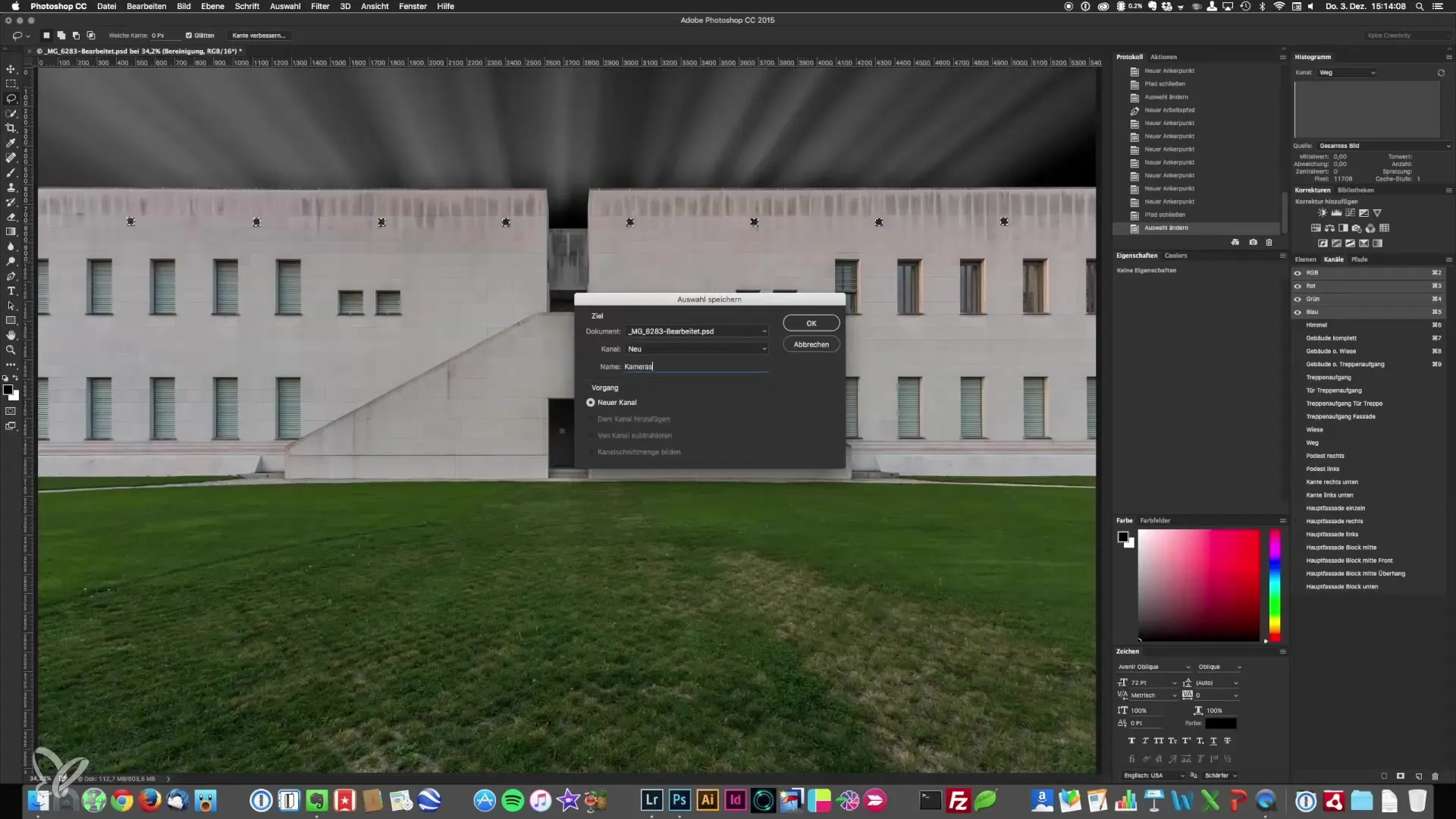
Podsumowanie - Fotografia architektury: Instrukcje dotyczące precyzyjnego wyboru i zapisywania obszarów zdjęć
W tym przewodniku nauczyłeś się, jak ważne są precyzyjne wybory w fotografii architektury. Poznałeś różne techniki, takie jak tryb Quickmask, narzędzie Pióro oraz łączenie wyborów. Każdy z tych kroków jest kluczowy, aby stworzyć wysokiej jakości i imponujące architektoniczne zdjęcia.
Najczęściej zadawane pytania
Jak dokładnie mogę pracować z wyborem?- Ważne jest, aby pracować jak najdokładniej, ponieważ niedokładności mogą później powodować widoczne problemy.
Czy wybory są konieczne dla każdego obrazu?- Tak, zwiększają elastyczność i efektywność przy edytowaniu twoich zdjęć.
Jak zapisuję moje wybory w Photoshopie?- Po dokonaniu wyboru, przejdź do "Wybierz" i wybierz "Zapisz wybór".
Jak często powinienem zapisywać swoją pracę?- Zaleca się zapisywanie po każdym istotnym wyborze kroku, aby uniknąć utraty danych.
Jakie metody wybierania są najskuteczniejsze?- Narzędzie Pióro jest bardzo precyzyjne, podczas gdy Quickmask jest przydatny dla mniej zdefiniowanych krawędzi.


